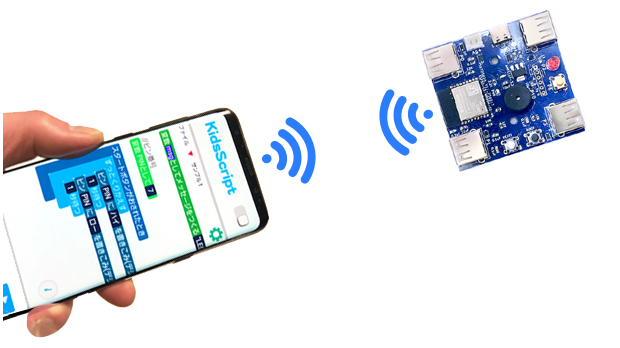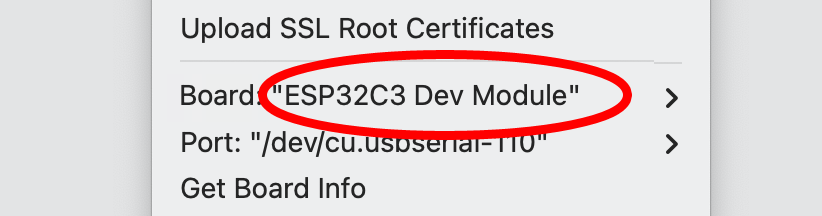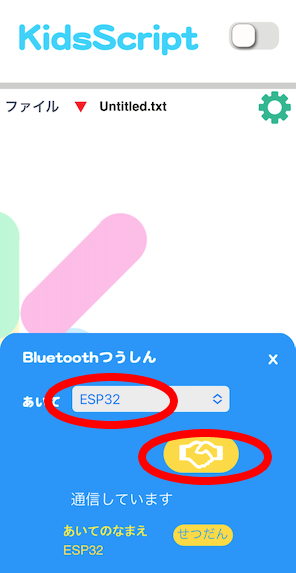KidsScriptファームのインストール方法
KidsBoardは、ArduinoIDEからみたとき「ESP32 C3」ボードとしてみえます。
そのためArduinoIDEから任意のinoファイルを書き込めば、ESP32 ボードとして使うこともできます。
ご注意
KidsBoard ESP32版では、あらかじめKidsScriptファームがプリインストールされています。そのため本ページの内容は必要になりません。
もし、別のinoをボードにいれたあと、ふたたびKidsScriptファームを再インストールしたいに、本ページをお使いください。
KidsScriptファームとは?
KidsScriptファームとは、ESP32向けのinoファイルであり、他のinoファイルと同じようにArduinoIDEからインストールできます。
このKidsScriptファームをESP32系ボードに入れると、KidsScriptアプリとBLE通信をしながら、KidsScriptのコマンドから遠隔操作を受けられるようになります。
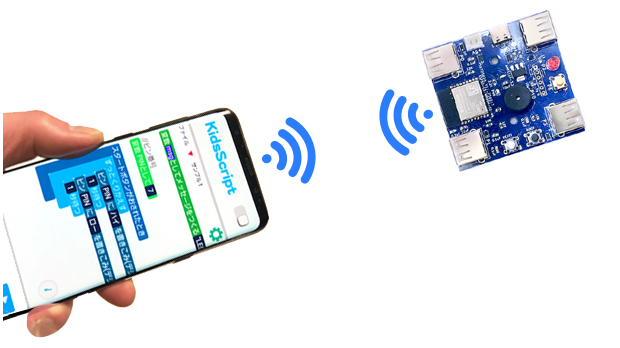
KidsScriptファームの動作期間(永続性)は?
KidsScriptファームのinoファイルを入れているあいだ、KidsScriptからスクリプトを動かせます。
もし他のinoファイルをボードにいれればKidsScriptとの通信はできなくなりますが、もしまた再度KidsScriptファームをいれれば、ふたたびKidsScriptと通信できるようになります。
KidsScriptファームの入手方法
KidsScriptファームは、本サイトの「ダウンロード」ページから入手できます。
https://www.kidsscript.net/ja/download/
KidsScriptファームの種類
ArduinoIDEにインストールされている「esp32」ライブラリのバージョンに応じて
「2.0.*」向け
「3.0.*」向け
が同梱されているので、お使いの環境にあわせて選んでください。
もし違っているものを使用すると単純にコンパイルエラーになります。
KidsScriptファームの書き込み方法
KidsBoardをUSBケーブルでパソコンにつないで、パソコン上のArduinoIDEから、他のinoファイルと同じように書き込んでください。
KidsBoardは「ESP32 C3」を搭載しているので、
Board: は「ESP32C3 Dev Module」を選択してください。
Port: はそのパソコンでのポートにあわせてください。
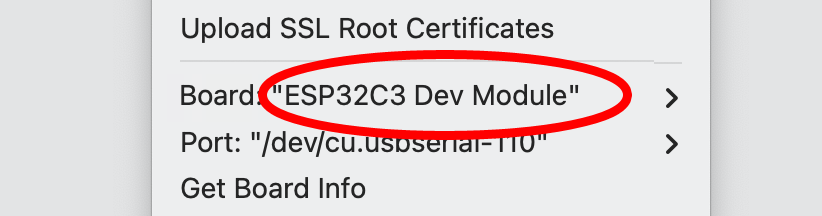
KidsScriptファームの動作確認
KidsScriptファームがインストールされると、いつでもKidsScriptと通信できるようになります。
ボードに電源をつないでいれば、ボードは自動的にBLE電波をアドバタイズしはじめます。
KidsScriptの接続ダイアログから「ESP32」をえらび、右下の接続ボタンを押して、ボタンが黄色に変われば、KidsScriptファームとの接続は成功です。
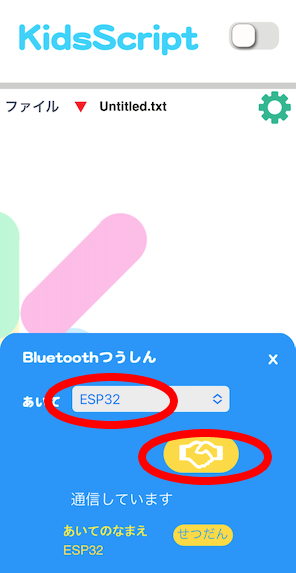
もし接続できない場合
ボードの「BOOT」ボタン(黒いボタン)
ボードの「RESET」ボタン(白いボタン)
を押してから、再度ためしてください。それで接続できる場合があります。
またKidsScript側でBluetoothが適切に動作していない可能性があります。
KidsScript スマホ版の場合は、アプリにBluetooth権限を与えているか?
KidsScript Web版の場合は、ChromeにBluetooth権限を与えているか?
を確認してください。
(Web版の場合、Chrome以外のブラウザではBluetooth接続できません)
[戻る]